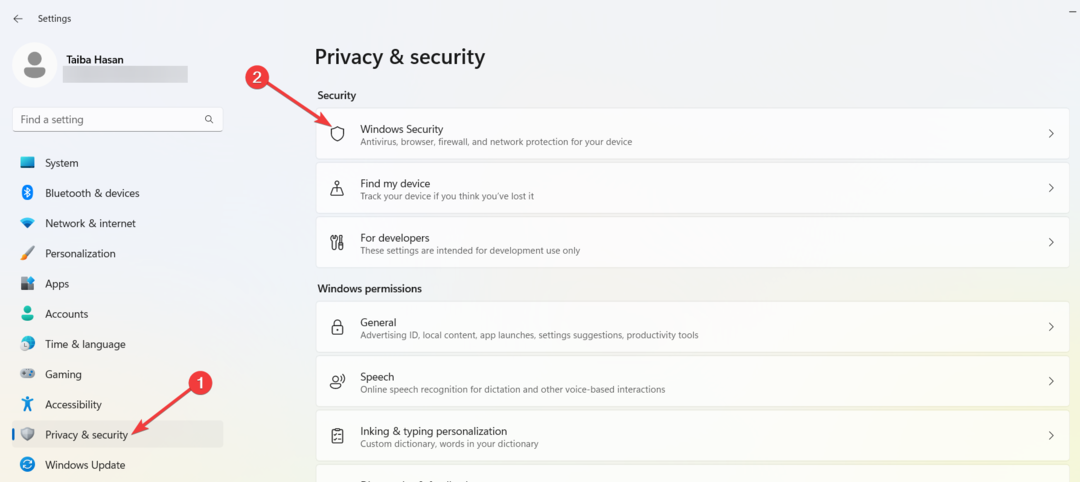Смена региона загрузки должна помочь
- Код ошибки 53 указывает на то, что серверы в настоящее время очень заняты и не могут обрабатывать ваши запросы.
- В основном это происходит из-за перегрузки сервера или когда брандмауэр Windows блокирует ваши запросы.
- Временное отключение антивирусного программного обеспечения и изменение региона загрузки должно помочь.

Некоторые из наших читателей получают сообщение Серверы Steam слишком заняты, чтобы обработать ваш запрос [название игры]. Код ошибки (53) при попытке запустить игру в приложении Steam.
Этот код ошибки обычно возникает для недавно выпущенных игр и ограничивает доступ пользователя к игре, в которую он собирается играть, и может даже внезапно прерывать многопользовательские онлайн-сессии.
Если вы боретесь с той же проблемой в Steam, попробуйте решения, перечисленные в этом руководстве.
Почему я получаю код ошибки 53 в Steam?
Ниже приведены возможные причины, по которым вы сталкиваетесь с кодом ошибки 53 при запуске игр в приложении Steam:
- Перегрузка сервера – Серверы Steam могут быть не в состоянии обрабатывать запросы, когда во время выпуска игры наблюдается большой трафик.
- Неправильно настроенные сетевые настройки – Неправильные сетевые настройки часто приводят к проблемам с подключением, которые вызывают проблемы с подключением к игровому серверу.
- Отключение сервера – Временное отключение сервера в целях обслуживания также может привести к появлению кода ошибки 53 при попытке запустить или обновить игру.
- Конфликтующие сторонние приложения – Сторонние антивирусы и брандмауэры часто ограничивают ваши системные запросы, ссылаясь на соображения безопасности.
Теперь, когда вы знаете о возможных причинах кода ошибки Steam 53, давайте перейдем к рассмотрению решений.
Как исправить код ошибки 53 в Steam?
Вам рекомендуется попробовать эти простые обходные пути, которые сработали для нескольких пользователей, прежде чем переходить к переносу сложных решений.
- Перезагрузите компьютер, чтобы исправить тривиальные ошибки в системе.
- Вы можете посетить официальная страница статуса Steam чтобы проверить, нет ли перебоев в работе сервера Steam.
- Переключитесь на более надежное подключение к Интернету, например Мобильная точка доступа, и попробуй еще раз.
- Включить VPN-сервис для доступа к географически ограниченным играм в вашем регионе. И если вы используете VPN при получении этого сообщения об ошибке, попробуйте временно отключить его.
Если вы по-прежнему сталкиваетесь с кодом ошибки Steam 53 при запуске или обновлении игры, попробуйте решения, перечисленные ниже.
1. Временно отключить постоянную защиту
- Запустить Настройки приложение с помощью Окна + я комбинация клавиш.
- Переключиться на Конфиденциальность и безопасность настройки на левой боковой панели, а затем выберите Безопасность Windows вариант с правой стороны.

- Далее выберите Защита от вирусов и угроз вариант.

- Нажмите на Управление настройками вариант, расположенный под Защита от вирусов и угроз раздел настроек.
- Переключать Выключенный переключатель для Защита в реальном времени особенность.

Защитник Windows часто блокирует исполняемые файлы игры, считая их подозрительными, отсюда и код ошибки 53 в Steam. Отключение настроек постоянной защиты гарантирует, что Безопасность Windows не ограничивает связь игры с сервером.
Если у вас установлен сторонний антивирус, вы также можете отключить его во время игровых сессий.
2. Разрешить игры через брандмауэр Windows
- нажмите Окна ключ для запуска Начинать меню, тип панель управления в строке поиска и нажмите Входить для быстрого доступа к панели управления.

- Выбирать Категория в Просмотр по раскрывающийся список в правом верхнем углу и выберите Система и безопасность вариант.

- Выберите Брандмауэр Защитника Windows вариант.
- Выберите Разрешить приложение или функцию через брандмауэр Защитника Windows вариант, расположенный на левой боковой панели.

- нажмите Изменить настройки кнопка.

- Прокрутите список приложений и найдите EXE-файл игры. Если файл отсутствует, нажмите кнопку Разрешить другое приложение кнопка.
- Перейдите к папке его установки в следующем всплывающем окне, выберите файл .EXE и нажмите кнопку Добавлять кнопка.
- Установите флажки, перечисленные под Частный и Общественный варианты и нажмите ХОРОШО чтобы сохранить изменения.

Вы можете получить код ошибки 53 при запуске игр, если брандмауэр Windows препятствует успешному запуску исполняемого файла игры в приложении Steam. Таким образом, разрешение EXE-файлов игры должно решить проблему.
Если вы используете сторонний брандмауэр, используйте его настройки, чтобы также включить это исключение, или временно отключите его.
- Steam автоматически удаляет игры? 4 способа остановить это
- Ошибка при инициализации или обновлении вашей транзакции [Steam Fix]
3. Сбросить настройки сети
- Поднимите Настройки приложение с помощью Окна + я сочетания клавиш.
-
Выбирать Сеть и Интернет на левой боковой панели, а затем выберите Расширенные настройки сети вариант справа.

- Прокрутите вниз до Больше настроек раздел и нажмите кнопку Сброс сети вариант.
- Наконец, нажмите кнопку Сбросить сейчас кнопка расположена на новой странице.

Как описано на разных форумах, неправильно настроенные сетевые настройки часто мешают запуску игр в приложении Steam. Сброс настроек сети вернет сетевые компоненты к их значениям по умолчанию, чтобы вы не получали код ошибки 53 в Steam.
4. Изменить регион загрузки
- Запустить Пар приложение на вашем ПК с Windows.
- Выберите Пар в верхней строке меню, а затем Настройки вариант из выпадающего меню.

- Выберите Загрузки вариант с левой боковой панели.
- Развернуть Регион загрузки раскрывающемся списке и выберите другой регион.

- Сохраните изменения, а затем перезапустите Steam, чтобы увидеть, появляется ли ошибка 53 во время запуска игры.
Возможно, возникла проблема с сервером в текущем регионе загрузки, для которого ваш запрос не обрабатывается им. Изменение региона загрузки должно повысить скорость загрузки и устранить проблемы с задержкой.
Ну вот! Ошибка Steam error 53 теперь должна быть устранена, чтобы вы могли наслаждаться любимыми играми.
Если вы столкнулись с ошибкой в инициализация и обновление транзакции, обратитесь к этому руководству за возможными решениями.
Если у вас есть какие-либо вопросы, отзывы или комментарии для нас, сообщите нам об этом в разделе комментариев.
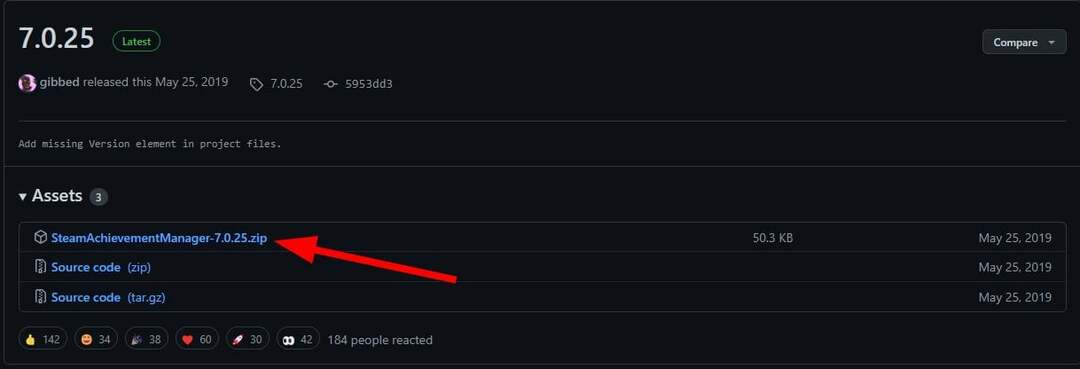
![3 быстрых способа исправить ошибку e502 L3 в Steam [Руководство по 2022]](/f/ebc528bffb611891f360d11017be64be.png?width=300&height=460)